您好,登錄后才能下訂單哦!
您好,登錄后才能下訂單哦!
本篇文章為大家展示了Windows 10中怎么更改公用網絡配置文件,內容簡明扼要并且容易理解,絕對能使你眼前一亮,通過這篇文章的詳細介紹希望你能有所收獲。
公共與私人網絡配置文件
專用連接適用于家庭或封閉式辦公網絡,換句話說,您知道并信任PC可能連接的所有其他設備的情況。雖然可以修改Windows處理公共和專用網絡位置的方式,但默認情況下,專用網絡連接允許使用設備發現,打印機共享以及在網絡瀏覽器中查看PC的功能。
相比之下,公共網絡位置旨在涵蓋您不了解并信任所有其他設備的任何情況,例如咖啡店,機場,甚至不使用良好安全措施并允許訪問者連接的辦公網絡和員工一樣的網絡。在這種情況下,Windows可以通過關閉默認共享功能和網絡廣播來保護您免于無意中連接到可能是惡意的其他設備。這并不意味著您無法連接到其他設備或共享公共網絡上的文件,這只意味著Windows不會自動為您執行此操作,需要您手動連接并對其他設備進行身份驗證。
識別PC的網絡配置文件
如果您不知道您的網絡連接當前是否被Windows標記為公共或私有,您可以通過前往設置>網絡和Internet找到。
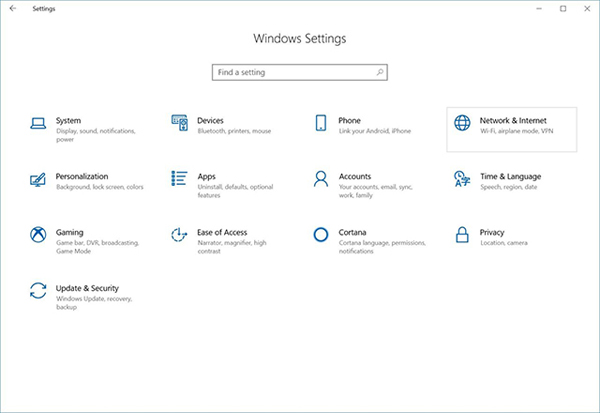
在那里,確保您已選擇側欄上的狀態選項卡,您將在右側看到您的活動網絡連接。
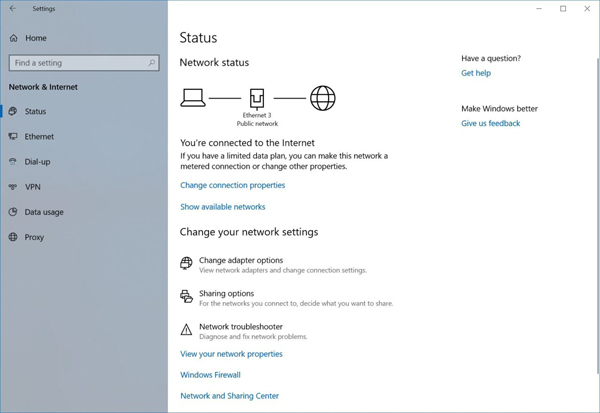
在我們的示例中,我們的以太網連接被識別為公共網絡。 但是,由于此PC位于我們使用封閉網絡的辦公室,因此***將其標簽更改為專用網絡。
在windows 10中將公用網絡更改為專用網絡
要將您的網絡位置類型從公共更改為私有(反之亦然),請保持上述相同的網絡和Internet設置頁面,并在左側邊欄中查找您的網絡連接。 在我們的示例中,我們使用的是具有有線以太網連接的臺式PC,因此我們將選擇以太網。 對于帶無線網卡的筆記本電腦或臺式機,請尋找Wi-Fi。
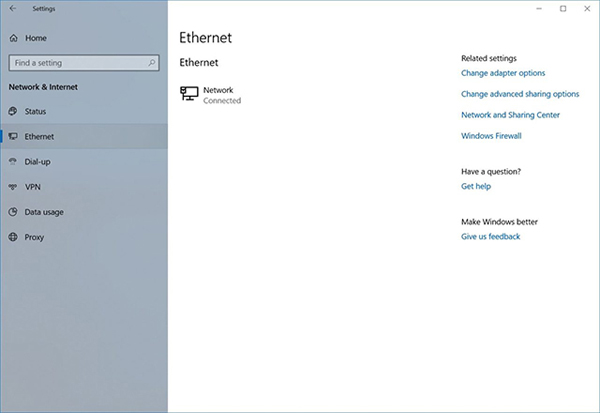
請注意,Microsoft已經并將繼續對windows 10進行重大更改。此提示及其屏幕截圖引用了截至發布之日的***操作系統版本(版本1803,版本17134),但步驟可能會在將來的版本中更改。
選擇適當的以太網或Wi-Fi條目,您將看到該類型的所有連接的列表(在我們的示例中,我們只有一個連接)。 單擊所需的連接以查看其屬性。
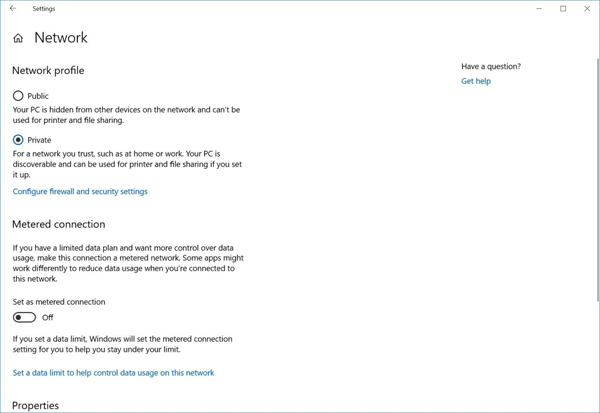
上述內容就是Windows 10中怎么更改公用網絡配置文件,你們學到知識或技能了嗎?如果還想學到更多技能或者豐富自己的知識儲備,歡迎關注億速云行業資訊頻道。
免責聲明:本站發布的內容(圖片、視頻和文字)以原創、轉載和分享為主,文章觀點不代表本網站立場,如果涉及侵權請聯系站長郵箱:is@yisu.com進行舉報,并提供相關證據,一經查實,將立刻刪除涉嫌侵權內容。